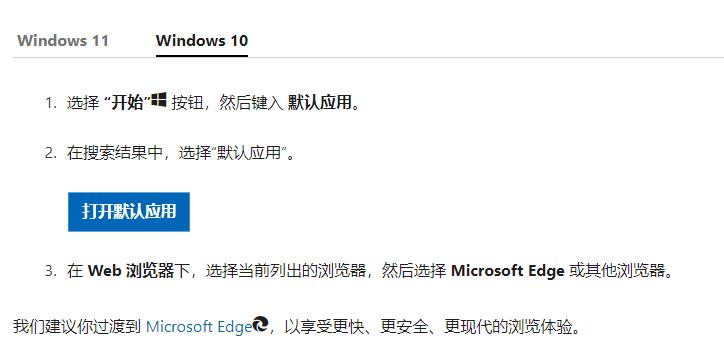它有多种的方式来访问Windows8磁盘管理的。通过按WIN +[R]打开“运行”框,在文本框中输入“diskmgmt.msc”,并单击“确定”可以快速地打开Windows8磁盘管理器。(见下面的截图)。
Windows8磁盘管理拥有压缩分区和扩大分区的功能。您可以缩小或扩展分区,右键单击一个分区,选择“压缩卷”或“扩展卷”,然后输入您要缩小或扩大多少空间。
一、打开磁盘管理工具
首先,在Win8系统下同时按住键盘上的“Windows”和“X”键,打开系统菜单。然后,选择“磁盘管理”选项。
二、压缩卷
对准想要划分的分区,右键点击,选择“压缩卷”选项。稍等片刻,系统会提示查询可划分的空间。
三、填写分区大小
在弹出的对话框中,填入想要划分的分区大小,并点击“压缩”选项。
四、新建简单卷
在新划分出来的空白空间上,右键点击,选择“新建简单卷”选项。
五、填写分区大小
在弹出的向导中,填写想要划分的分区大小,并点击“下一步”。
六、完成分区
按照向导的提示,完成分区的设置。系统会自动将新分区格式化,并为您分配一个驱动器号。
注意事项
在进行磁盘分区时,需要注意以下几点:
- 分区过程中,不会丢失数据,但建议提前备份重要文件。
- 划分的分区大小应根据实际需要合理设置,避免浪费。
- 在分区时,系统会自动将新分区格式化,所以请确保没有重要数据在新分区中。
以上就是Win8磁盘分区的方法,希望对您有帮助!